ImageMagick est une suite logicielle pour créer, éditer, composer ou convertir des images bitmap. Il peut lire et écrire des images dans une variété de formats comme GIF, JPEG, PNG, Postscript et TIFF. Nous pouvons également utiliser ImageMagick pour redimensionner, retourner, faire un miroir, tourner, déformer, cisailler et transformer des images, ajuster les couleurs de l’image, appliquer divers effets spéciaux ou dessiner du texte, des lignes, des polygones, des ellipses et des courbes de Bézier.
Cet article vous aidera à installer ImageMagick sur les systèmes d’exploitation 19.04, 18.04 &16.04 LTS.
Etape 1 – Préalables
En premier lieu, Vous devez installer les paquets requis afin d’installer ImageMagick et l’extension PHP Imagick. Vous pouvez également visiter notre tutoriel pour installer différentes versions de PHP sur Ubuntu.
sudo apt install php php-common gcc
Etape 2 – Installer ImageMagick
Après avoir installé les paquets requis, installons ImageMagick en utilisant la commande suivante. Le paquet ImageMagick est disponible sous les dépôts apt par défaut.
sudo apt install imagemagick
Etape 3 – Installer l’extension PHP imagick
À ce stade, vous avez réussi à installer le paquet ImageMagick sur votre système. Maintenant, vous devez installer l’extension PHP Imagick, Afin que nous puissions l’utiliser à travers le code PHP.
sudo apt install php-imagick
Pour différentes versions de PHP, vous devez installer la version spécifique d’imagick comme php7.1-imagick ou php7.3-imagick etc.
Etape 4 – Redémarrer Apache et vérifier
Après avoir terminé les étapes ci-dessus, vous devez recharger le service apache pour activer l’exension php en utilisant la commande suivante
sudo systemctl restart apache2
Puis vérifier que le module est activé correctement.
php -m | grep imagickimagick
Vous pouvez également créer le fichier phpinfo() pour afficher ImageMagick sur le navigateur web.
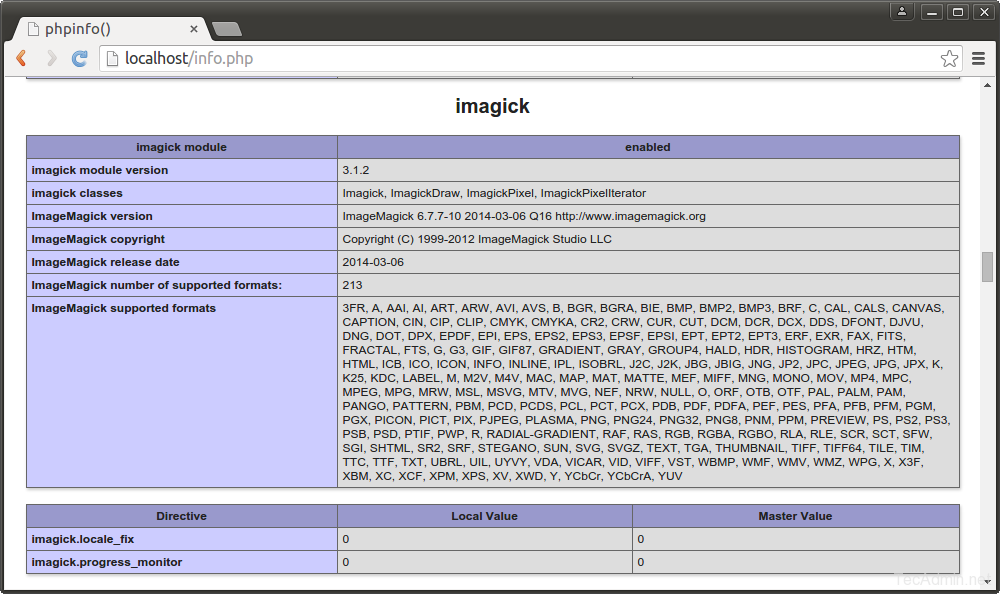
Cliquez ici pour lire plus de détails sur la configuration d’ImageMagick et leurs utilisations.